Spatial Orientation
Spatial Orientation modülü adı üstünde uzaysal oryantasyonunuzu ölçüyor.
Değişik küp dizilimlerinin üzerindeki bir örümceğe Turn (dönüş) ve Move (hareket) komutları veriliyor.
Turn komutları örümceğin kafasını döndürürken, Move komutları örümceğin küpün farklı yüzlerine geçmesine sebep oluyor. Tüm komutları kendinizi örümceğin yerine koyarak uyguluyorsunuz. Örneğin “turn right” komutu sonrası örümcek kendi sağına dönmüş oluyor ya da “move right” derse kendi sağındeki yüze geçmiş oluyor.
Bu komutların sonunda örümceğin hangi küpün hangi yüzünde olduğunu işaretlemeniz isteniyor.
Ön yüzdeki ok işaretinin tek sebebi bize Front olan yüzü belli etmek, ona göre küpün üst-alt-sağ-sol-arka yüzlerini daha rahat saptayabiliyoruz.
Komutlar sonrası işaretleme yapmak için 5 saniye süreniz oluyor. İşaretleme yapmazsanız otomatik olarak bir sonraki item’a geçiyor.
Size bir değil, 2 kötü haberim daha var :)
Komutları dinlerken sağ ve sol elinizi meşgul etmesi amacıyla 2 görev daha var.
Sol el: Sol bardaki top aşağı indikçe A tuşuna basıp onu yukarı zıplatıyorsunuz.
Sağ el: Mouse’u yavaş da olsa sürekli hareket ettirmeniz gerekiyor.
Bu görevlerden birini bile aksatırsanız (sol bardaki top en alta değerse ya da mouse’u hareketsiz kalırsa) ekranda kırmızı bir ışık patlıyor ve bip sesi duyuluyor. Bu da konsantrasyonunuzun dağılmasına ve komutları kaçırmanıza sebep oluyor.
A tuşuna istediğiniz aralıkta basabilirsiniz, önemli olan topun en alta değmemesi.
Taktik & Ön Hazırlık
Komutları oturtmak için Mollymawk > Spatial Orientation klasöründeki videoları sırayla izleyebilirsiniz:
Sonrasında kendinize 4 farklı renkte küp ve 1 örümcek yapmanızı öneririm. Değişik küp dizilimleri üzerinde Turn ve Move komutlarına çalışabilirsiniz. Zamanla hem doğruluğunuzu hem hızınızı arttırmış olursunuz.
Yaptığınız örümceğin sol koluna L, sağ koluna R yazarsanız komutları doğru uyguladığınızdan emin olursunuz. Özellikle Bottom, Rear ve Right’taki yani görünmeyen yüzlerdeki komutlar için bol bol pratik yapmak gerekiyor.
Proaktif Taktik
Örümcek yeni bir yüze geçtiği anda; turn right’ın nereye doğru olduğunu önceden canlandırırsanız “turn right” komutu gelirse direkt oraya, “turn left” gelirse hızlıca tersine dönebilirsiniz. Buna hazır olunca “move right” ya da “move left” komutlarını uygulamak da daha rahat oluyor.
Turn komutu – Alternatif Taktik
Görünen yüzlerde: Turn Right: saat yönüne Turn Left: saat yönünün tersine
Görünmeyen yüzlerde: Turn Right: saat yönünün tersine Turn Left: saat yönüne
Şu an baktığımız açıdan; Bottom, Rear ve Right’ta komutların ters işlediğini söyleyebiliriz.
Çalışma Yöntemi
Yukarıda bahsedilen ön hazırlıkları yaptıktan sonra Mollymawk ‘ın sitesinde size verilen Short Exercise ‘a sınırsız kez girebiliyorsunuz. Bu bölümde hep aynı 2 item soruluyor ama özellikle sol ve sağ el görevlerine adapte olmak için çok işe yarıyor. Bu butonu Instructions’ın içinde bulabilirsiniz. (Not: Short Exercise dediğimiz kısım, deneme testlerinden farklı ve sadeece kısa pratik imkanı sunuyor.)
Komutları iyice oturttuktan ve ikincil görevlere adapte olduktan sonra deneme testlerine başlayabilirsiniz.
İlk sayfalarda bahsedildiği gibi bir Screen Recorder ile kayıt alabilir ve sonrasında kendinizi analiz edebilirsiniz. Deneme testleriniz kısıtlı sayıda olduğu için gelişmenin yolu bu kayıtları tekrar tekrar izleyip pratik yapmaktan geçiyor.
Deneme testlerinde bazı item’lardaki komutlar yavaşken bazılarındaki hızlı olabiliyor. Gerçek testte ise denemedekilerden daha da hızlı komutlarla karşılaşıyoruz ve bu hız tüm item’lar için sabit oluyor.
Bu yüzden kaydettiğiniz videoları hızlandırıp öyle çalışmak çok faydalı olacaktır. Önce 1.25x hızında, sonra 1.5x hızında pratikler yapmanızı öneririm. Evde çok çok hızlıya alışırsanız gerçek test sizin için daha rahat geçebilir.
EKSTRA: Drive linkinde SO – Practice klasöründeki Excel’i de pratik amaçlı kullanabilirsiniz. Speak Cells (Hücreleri Konuştur) özelliğini nasıl aktifleştireceğiniz o klasörde ve Excel’in içinde anlatılıyor.
Hedef Skor
Denemelerde 31 item geliyor ve doğru sayısınıza göre skorunuz belirleniyor.
Mollymawk kurumu tarafından maksimum skor 250 olacak şekilde değişik bir puanlama sistemi yaratılmış. Hata yaptıkça skorunuz 248 - 247 - 245 - 243 ... şeklinde değişik bir şekilde düşüyor.
| Deneme Testi | Hedef Aralık |
|---|---|
| 1 - 5 | 230 - 235 |
| 6 - 10 | 235 - 240 |
| 11 - 15 | 240 - 245 |
| 16 - 20 | 245 - 250 |
Bu skorlar size ilk başta yüksek gelebilir ama evde geliştirme fırsatımız varken niye geliştirmeyelim :)
Ayrıca gerçek testteki komutlar evdekinden daha hızlı olacağı için denemelerde her türlü 245 ve üzerini görmek gerekiyor.
Deneme testlerinde bazı item’lardaki komutlar yavaşken bazılarında hızlı olabiliyor. Gerçek testte ise denemedekilerden daha da hızlı komutlarla karşılaşıyoruz ve bu hız tüm item’lar için sabit oluyor.
Bu yüzden kaydettiğiniz videoları hızlandırıp öyle çalışmak çok faydalı olacaktır. Önce 1.25x hızında, sonra 1.5x hızında pratikler yapmanızı öneririm. Evde çok çok hızlıya alışırsanız gerçek teste daha iyi adapte olabilirsiniz.
Son komut sonrası işaretleme ekranı da çok hızlı bir şekilde geldiği için örümceğin hangi renk küpte kaldığı kaçırılabiliyor, dikkatli olmak lazım.
Gerçek test denemelerin yaklaşık 2 katı kadar uzun sürüyor. Geri bildirimlere dayanarak yaklaşık 50-60 item geldiğini söyleyebiliriz. Bir item’daki maksimum komut sayısı ise 10-11 tane olabiliyor.
Örümcek görünmeyen yüzlerde, mesela altlarda çok dolanabiliyor. Mesela ilk komut sonrası direkt alt yüze inip oradan devam edebiliyor.
Denemelere kıyasla gerçek testte, üst üste çok fazla Move komutunun geldiğini de belirtelim. Dolayısıyla örümcek sürekli yer değiştirebiliyor.
Ayrıca yatay ve dikey L, Z, T ya da U şeklinde küp dizilimleri olabiliyor. Evde yaptığınız küpleri aşağıdaki gibi farklı şekillerde dizebilir ve arka planda ekran kayıtlarınızdaki sesli komutları dinleyip pratik yapabilirsiniz. Örnek dizilimleri Drive linkinde SO – Practice klasöründe bulabilirsiniz.
- Yatay L, Z, T, U
- Dik L, Z, T, U
Gerçek testteki çoğu item’da, Front olan yüzü belli etmesi için konulan ok işareti denemelerdekiyle aynı yerde oluyor.
Sadece 2-3 item’da ise, Front oku aşağıdaki gibi farklı yerde olabiliyor. Dolayısıyla sağ, sol ve arka yüz buna göre konumlanıyor. İşaretleme ekranındaki seçiminizi buna göre yapıyorsunuz.
Yine sadece 1-2 item’da, Front oku aşağıdaki gibi farklı yönü gösterebilir. Okun gösterdiği yöndeki yüz Bottom oluyor. Dolayısıyla aşağıdaki örnekte normalde Right olan yüz Bottom, Left olan yüz Top oluyor. Örümcek ise şu an Right ‘ta diyebiliriz.
Hazırlayan: Gençer Güleryüz


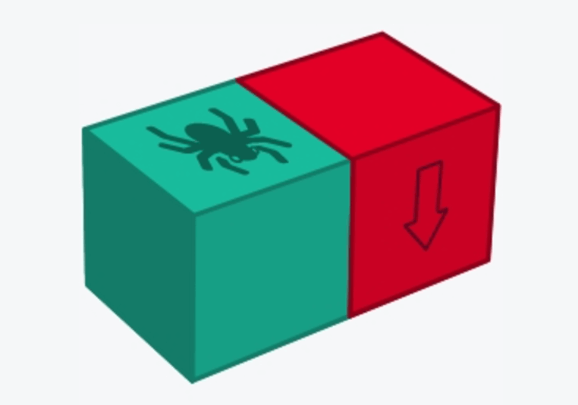
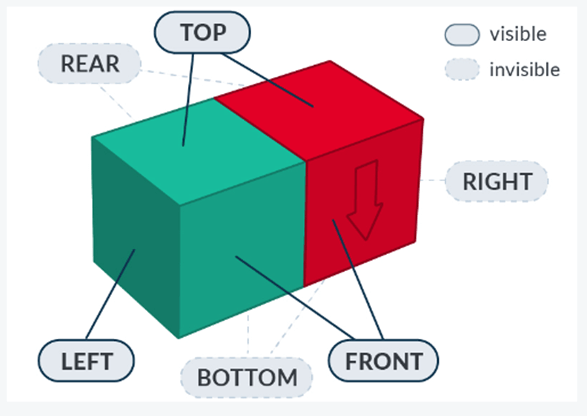
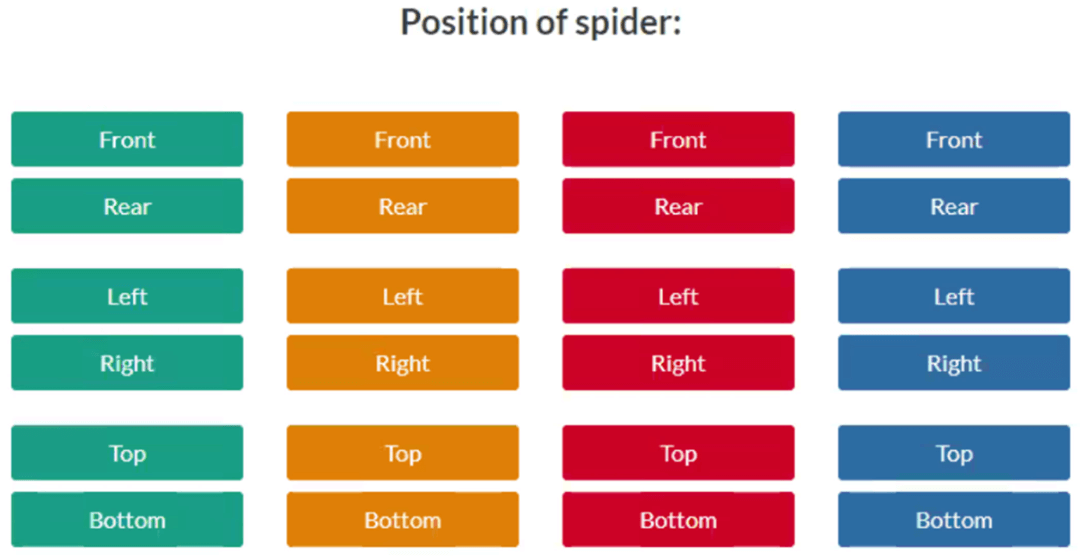
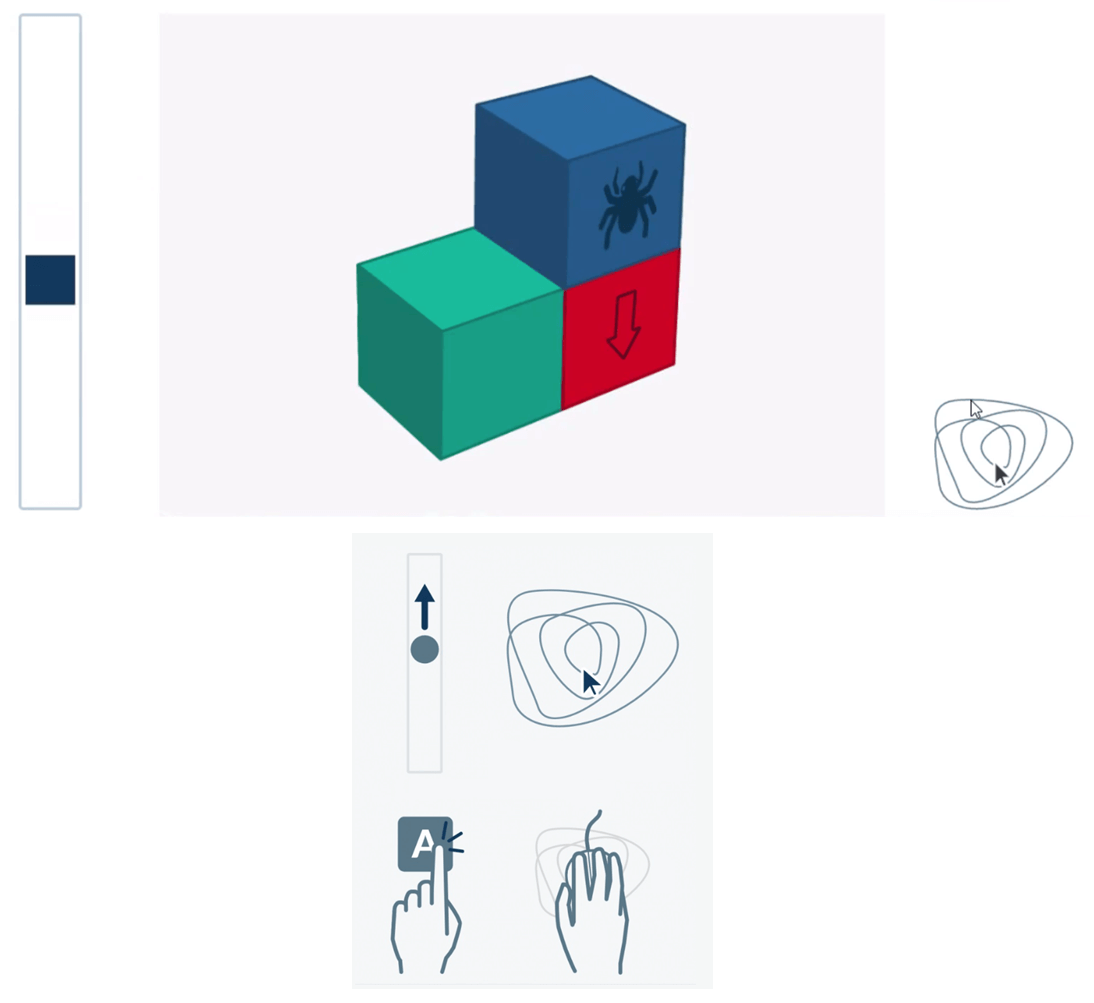
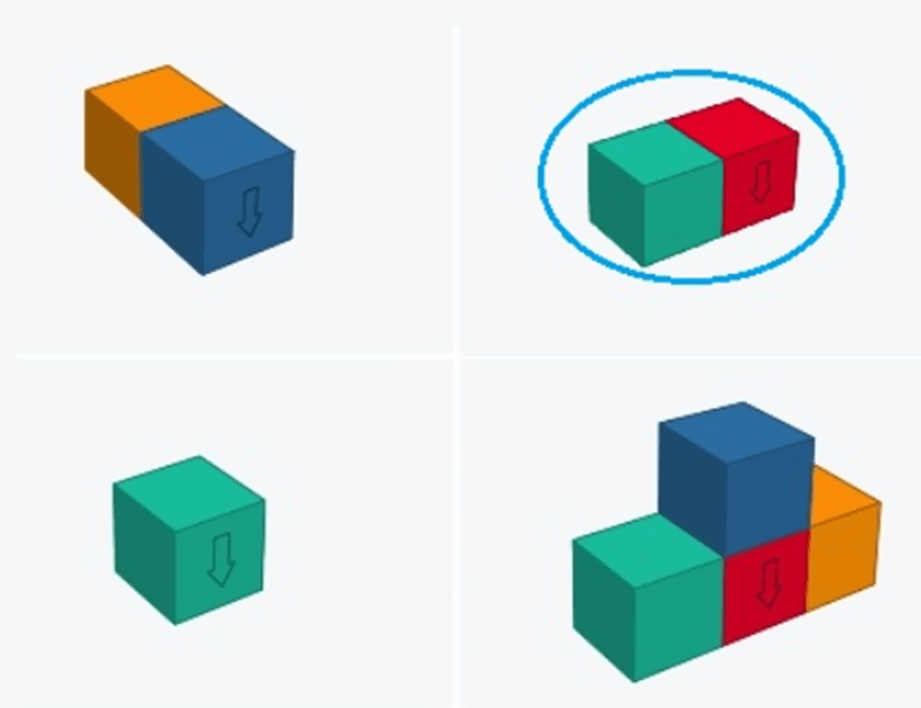

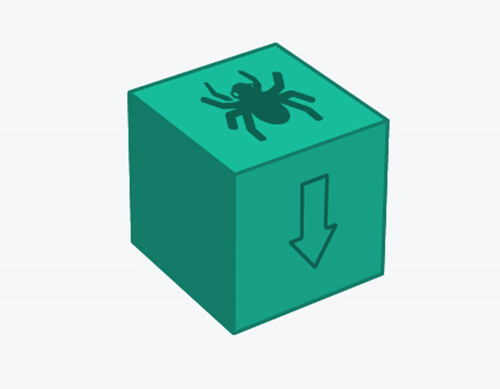
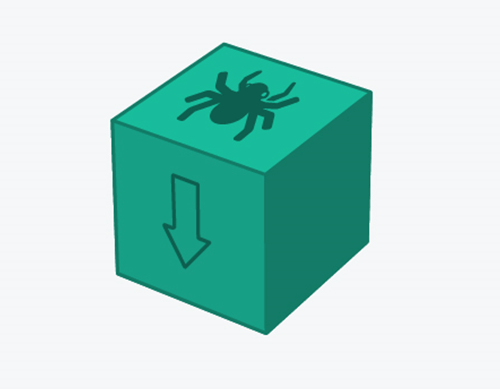
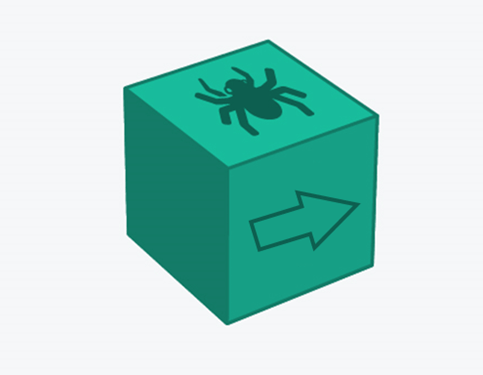
Yorumlar (0)